Windows 11に標準搭載されたエクスプローラーのタブ機能は、複数のフォルダを一つのウィンドウで管理できる便利なものです。しかし、一部のユーザーからは、この新しい機能がどうも使いにくい、従来のシンプルな表示に戻したいという声も聞かれます。タブを消す方法を調べても、古い情報や複雑な手順が多く、失敗や後悔を避けたいと考えるのは当然です。
また、無理に表示設定を変更した結果、予期せぬ不具合が発生し、フォルダが表示されないといったトラブルに見舞われる可能性もゼロではありません。タブの有効・無効を切り替える正しい知識、作業を効率化するショートカットの活用、そしてよく使うフォルダをサイドバーへ固定する方法など、知っておくべき点は多岐にわたります。この記事では、windows11 エクスプローラータブ 無効化に関する最新情報と安全な手順を、初心者の方にも分かりやすく解説します。タブ機能が作業効率を下げ、ビジネスの売上にまで影響しかねないと感じている方は、ぜひ参考にしてください。
この記事を読むことで、以下の点について理解を深めることができます。
- Windows 11のエクスプローラータブを無効化する具体的な手順
- 無効化の設定によって発生する可能性のある不具合とその対処法
- 一度無効にしたタブ機能を安全に元に戻し、有効にする方法
- タブ機能の有無に関わらずエクスプローラーの作業効率を上げる関連テクニック
windows11 エクスプローラータブ 無効化の具体的な方法
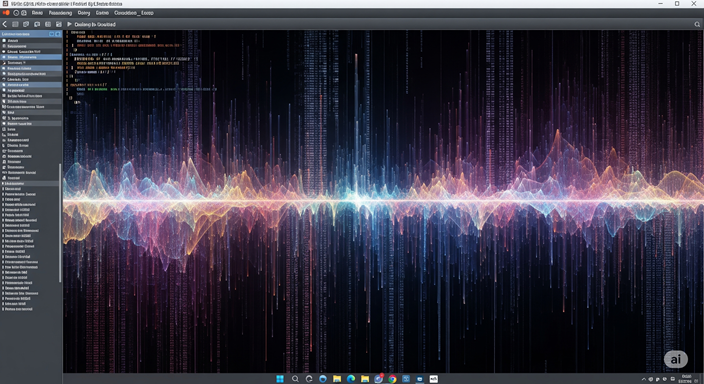
- 標準搭載されているタブ機能の概要
- タブが使いにくいと感じる主な理由
- ツールでタブ表示を完全に消す手順
- 操作が快適になるショートカットキー
- 無効化を元に戻し再度有効にする方法
標準搭載されているタブ機能の概要
Windows 11のバージョン22H2以降で標準搭載されたエクスプローラーのタブ機能は、ウェブブラウザのように、一つのウィンドウ内で複数のフォルダを開いて切り替えられるようにするものです。これにより、デスクトップが多くのウィンドウで散らかるのを防ぎ、複数の場所にあるファイルを同時に扱う作業がしやすくなります。
例えば、ダウンロードフォルダからドキュメントフォルダへファイルを移動させる際、従来は2つのウィンドウを開く必要がありました。しかし、タブ機能を使えば、一つのウィンドウ内でタブを切り替えるか、タブ間でファイルをドラッグ&ドロップするだけで操作が完了します。
この機能の主な目的は、ファイル管理の効率化とデスクトップ画面の整理にあります。特に、画面スペースが限られるノートパソコンなどでは、ウィンドウを一つにまとめられるメリットは大きいと考えられます。新しいタブは、タブバーの「+」ボタンから簡単に追加でき、タブの順序も自由に入れ替えられるため、直感的な操作が可能です。
タブが使いにくいと感じる主な理由
多くのメリットがある一方で、エクスプローラーのタブ機能が使いにくいと感じるユーザーも少なくありません。その理由はいくつか考えられます。
一つは、従来の操作方法に慣れているため、新しいインターフェースに違和感を覚えるケースです。長年、フォルダごとにウィンドウを開くスタイルで作業してきた方にとっては、タブの存在が逆に操作を煩雑に感じさせることがあります。
また、フリーソフト「QTTabBar」のような、より高機能なタブ拡張ツールを以前から利用しているユーザーにとっては、標準機能のカスタマイズ性の低さが物足りなく感じられるようです。標準のタブ機能は、右クリックメニューの連携や詳細な表示設定など、かゆい所に手が届かない部分がまだ多くあります。
さらに、意図せず新しいタブで開いてしまい、どのタブでどのフォルダを開いているか混乱するという意見もあります。特に多くのタブを開くと、タブのタイトルが見えにくくなり、目的のフォルダを探すのにかえって時間がかかることもあります。これらの理由から、タブ機能を無効化し、よりシンプルな操作環境に戻したいという需要が生まれています。
ツールでタブ表示を完全に消す手順
エクスプローラーのタブ機能を標準設定から消すことはできませんが、外部ツールを利用することで無効化が可能です。ここでは、広く知られている「ViVeTool」というツールを使った手順を解説します。ただし、この方法はシステムの隠し機能を変更するため、Windowsアップデートの影響で使えなくなったり、予期せぬ不具合の原因になったりするリスクがあることをご理解の上、自己責任で実行してください。
ViVeToolの準備
- まず、ViVeToolの公式GitHubリリースページにアクセスし、最新バージョンのzipファイル(通常は「ViVeTool-vX.X.X.zip」という名称)をダウンロードします。
- ダウンロードしたzipファイルを解凍します。解凍したフォルダは、後でコマンドプロンプトからアクセスしやすい場所(例:Cドライブ直下やドキュメントフォルダなど)に配置してください。
コマンドの実行
- スタートメニューを右クリックし、「ターミナル(管理者)」または「コマンドプロンプト(管理者)」を選択して起動します。ユーザーアカウント制御の画面が表示されたら「はい」をクリックしてください。
- 開いたウィンドウで、まずViVeToolのフォルダに移動します。
cdコマンドに続けて、先ほど配置したViVeToolのフォルダパスを入力し、Enterキーを押します。(例:cd C:\Users\YourName\Documents\ViVeTool-v0.3.3) - ディレクトリが移動できたら、タブ機能を無効化するコマンドを実行します。このコマンドはWindowsのバージョンによって異なる場合があります。注意: 以下のコマンドIDは過去のバージョンで有効だったものであり、お使いのWindows 11のバージョンでは機能しない、あるいはエクスプローラーのクラッシュを引き起こす可能性があります。実行する際は、最新の情報を信頼できるサイトで確認することをおすすめします。
vivetool /disable /id:37634385vivetool /disable /id:36354489 - コマンド実行後、「Successfully set feature configuration」と表示されれば成功です。
- 最後に、PCを再起動します。再起動後、エクスプローラーからタブが消えていることを確認してください。
操作が快適になるショートカットキー
タブ機能を使う場合でも、無効化して従来のスタイルで使う場合でも、ショートカットキーを覚えておくとエクスプローラーの操作効率が格段に向上します。ここでは、特に役立つショートカットキーをいくつか紹介します。
| 操作内容 | ショートカットキー | 補足 |
| タブ関連(タブ有効時) | ||
| 新しいタブを開く | Ctrl + T | ホーム画面の新しいタブが追加されます |
| 現在のタブを閉じる | Ctrl + W | 最後に残ったタブを閉じるとウィンドウが閉じます |
| 次のタブへ移動 | Ctrl + Tab | 左から右へ順番にタブを切り替えます |
| 前のタブへ移動 | Ctrl + Shift + Tab | 右から左へ順番にタブを切り替えます |
| 指定のタブへ移動 | Ctrl + 1~8 | 左から数えて1番目から8番目のタブに直接移動します |
| ウィンドウ・表示関連 | ||
| 新しいウィンドウを開く | Ctrl + N | 現在開いているフォルダと同じ場所の新しいウィンドウが開きます |
| アドレスバーを選択 | Alt + D または Ctrl + L | 直接パスを入力したい場合に便利です |
| 検索ボックスを選択 | Ctrl + F または F3 | すぐにファイル検索を開始できます |
| 戻る | Alt + ← | 一つ前のフォルダ表示に戻ります |
| 進む | Alt + → | 「戻る」で戻った後に使えます |
| 上の階層へ移動 | Alt + ↑ | 現在のフォルダの一つ上の階層に移動します |
これらのショートカットキーを使いこなすことで、マウス操作の回数を減らし、よりスピーディーなファイル管理が実現できます。特にタブ関連のショートカットは、多くのタブを開いて作業する際にその真価を発揮するでしょう。
無効化を元に戻し再度有効にする方法
ViVeToolなどを用いてタブ機能を無効化した後、やはり元の機能を使いたくなった場合や、アップデートによる不具合解消のために一時的に元に戻したい場合は、簡単なコマンド操作で再度有効にすることが可能です。
手順は、無効化した時とほとんど同じです。
- 「ツールでタブ表示を完全に消す手順」で解説した方法と同様に、管理者権限でターミナルまたはコマンドプロンプトを起動します。
cdコマンドでViVeToolのフォルダへ移動します。- 無効化(disable)の代わりに、有効化(enable)を指示するコマンドを実行します。無効化した時と同じIDを使用するのが基本です。
vivetool /enable /id:37634385vivetool /enable /id:36354489 - コマンド実行後、「Successfully set feature configuration」と表示されることを確認します。
- 設定を反映させるために、必ずPCを再起動してください。
再起動後には、エクスプローラーにタブ機能が復活しているはずです。万が一、エクスプローラーがクラッシュして起動できないといった不具合が発生した場合、この「有効化コマンドの実行」が最も手軽で効果的な復旧手段となることが多いです。システムの変更を行う際は、必ず元に戻す方法もセットで覚えておくことが大切です。
windows11 エクスプローラータブ 無効化後の問題と対策
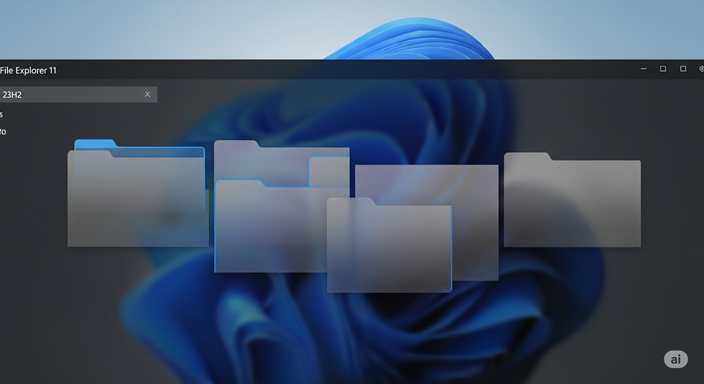
- アップデート後に発生する不具合とは
- フォルダなどが表示されない時の対処法
- レジストリでの詳細な表示設定
- よく使うフォルダをサイドバーに固定
- 総括:windows11 エクスプローラータブ 無効化の要点
アップデート後に発生する不具合とは
タブ機能を非公式な方法で無効化している場合、最も注意すべきなのがWindowsアップデート後の不具合です。Microsoftはユーザーに通知することなくエクスプローラーの内部仕様を変更することがあり、その結果、既存の無効化設定が新しいシステムと競合して問題を引き起こすことがあります。
具体的に報告されている不具合の代表例は、「エクスプローラーのクラッシュ」です。これは、タスクバーのエクスプローラーアイコンをクリックしてもウィンドウが一瞬表示されてすぐに消える、あるいは全く反応しないといった症状を指します。デスクトップやタスクバーは表示されているものの、ファイル操作の要であるエクスプローラーが一切利用できなくなるため、非常に深刻な状態です。
このような不具合は、特に大型の機能アップデート(年に1~2回配信されるもの)の適用後に発生しやすい傾向があります。過去の事例では、特定の更新プログラム(KB番号で識別される)をインストールした途端に、ViVeToolでタブを無効化していた環境で一斉にクラッシュが発生したこともありました。このため、タブ無効化を継続する場合は、アップデート情報を常に注視し、同様の症状を訴えるユーザーがいないか確認する慎重さが求められます。
フォルダなどが表示されない時の対処法
前述の通り、アップデート後にエクスプローラーがクラッシュし、フォルダやファイルが一切表示されない状態に陥ることがあります。このような状況になった場合、まずは落ち着いて原因を切り分けることが肝心です。多くの場合、原因はタブの無効化設定そのものです。
最も効果的な対処法は、タブ機能を再度「有効」に戻すことです。しかし、エクスプローラーが起動しないため、ViVeToolのフォルダにGUIでアクセスすることができません。そこで、コマンドプロンプトの知識が役立ちます。
コマンドプロンプトによる復旧手順
- スタートメニューを右クリックし、「ターミナル(管理者)」を起動します。
cdコマンドを使い、ViVeToolを保存しているフォルダへ移動します。フォルダの場所を忘れてしまった場合は、dir C:\Users\YourName /s /b | find "ViVeTool.exe"のようなコマンドでPC内を検索することも可能です。- 「無効化を元に戻し再度有効にする方法」で解説した有効化コマンド(
vivetool /enable /id:xxxxxx)を実行します。 - PCを再起動します。
以上の操作で、ほとんどの場合はエクスプローラーが正常に起動するようになります。もし、それでも改善しない場合は、Windowsの「システムの復元」機能を使ってアップデート前の状態に戻すか、セーフモードで起動して原因を探るといった、より高度な対応が必要になることも考えられます。
レジストリでの詳細な表示設定
ViVeToolのような外部ツールを使わずに、Windowsの「レジストリ」を直接編集してエクスプローラーの挙動を変更する方法も存在します。この方法は、ツールをダウンロードする必要がない反面、操作を誤るとシステムに深刻なダメージを与える危険性が高いため、より高度な知識と細心の注意を要します。実行する前には、必ずレジストリのバックアップを取るか、システムの復元ポイントを作成してください。
レジストリによるタブ無効化は、特定のキーを作成・編集することで行いますが、この方法もWindowsアップデートによって無効化されたり、新たな不具合の原因となったりする可能性があります。
レジストリ編集の注意点
- 情報の陳腐化: インターネット上で紹介されているレジストリキーは、古いバージョンのWindowsにしか通用しないものが多くあります。
- 不具合のリスク: 間違った値を入力すると、エクスプローラーだけでなく、Windows全体の動作が不安定になる可能性があります。
- 復旧の煩雑さ: 元に戻すには、編集したキーを正確に削除または値を修正する必要があります。操作記録を残しておかなければ、復旧が困難になることもあります。
これらの理由から、多くのユーザーにとっては、挙動が分かりやすく元に戻す手順も確立されているViVeToolなどのツールを利用する方が、比較的安全な選択と言えます。レジストリ編集は、あくまで上級者向けの最終手段の一つとして捉えるのが賢明です。
よく使うフォルダをサイドバーに固定
エクスプローラーのタブ機能を無効化すると、複数のフォルダを同時に開きたい場合は、ウィンドウを複数立ち上げることになります。このとき、よく使うフォルダに素早くアクセスできる環境を整えておくと、作業効率の低下を補うことができます。その最も効果的な方法が、エクスプローラーの左側にあるナビゲーションウィンドウ(サイドバー)の「クイックアクセス」によく使うフォルダを固定することです。
クイックアクセスへの固定手順
- エクスプローラーで、サイドバーに固定したいフォルダを開くか、一覧の中から見つけます。
- そのフォルダを右クリックします。
- 表示されたメニューの中から「クイックアクセスにピン留めする」を選択します。
たったこれだけの操作で、選択したフォルダが常にサイドバーの上部に表示されるようになります。プロジェクトごとにフォルダを分けている場合や、特定のネットワークドライブに頻繁にアクセスする場合などに、この設定は非常に役立ちます。
また、クイックアクセス内のフォルダは、ドラッグ&ドロップで好きな順番に並べ替えることも可能です。タブ機能の代わりとして、このクイックアクセスを自分専用のランチャーのようにカスタマイズすることで、タブがなくても快適なファイル操作環境を構築できます。
総括:windows11 エクスプローラータブ 無効化の要点

この記事では、Windows 11のエクスプローラータブを無効化する方法とその注意点について解説しました。最後に、全体の要点を箇条書きでまとめます。
- Windows 11のタブ機能はバージョン22H2から標準搭載された
- タブ無効化は標準設定にはなく外部ツールやレジストリ編集が必要
- ViVeToolは隠し機能を操作してタブを無効化できる代表的なツール
- ツールの使用は自己責任でありシステムに不具合が生じるリスクがある
- 無効化コマンドはWindowsのバージョンによって異なるため注意が必要
- タブ無効化中はWindowsアップデート後に不具合が発生しやすい
- 代表的な不具合はエクスプローラーが起動しなくなるクラッシュ現象
- 不具合発生時はタブ機能を再度有効にすることで復旧できることが多い
- 元に戻す手順も必ず把握しておくことが大切
- レジストリ編集はリスクが高く上級者向けの方法
- タブを無効化した場合、クイックアクセスへのフォルダ固定が便利
- ショートカットキーの活用はタブの有無に関わらず作業効率を向上させる
- 非公式なカスタマイズは常に情報の確認と慎重な操作が求められる
- 不具合が起きた際に自力で対処できる知識を身につけておくのが望ましい
- 最終的には、標準機能のままで使いこなすか、リスクを理解して無効化するかを判断する必要がある


コメント